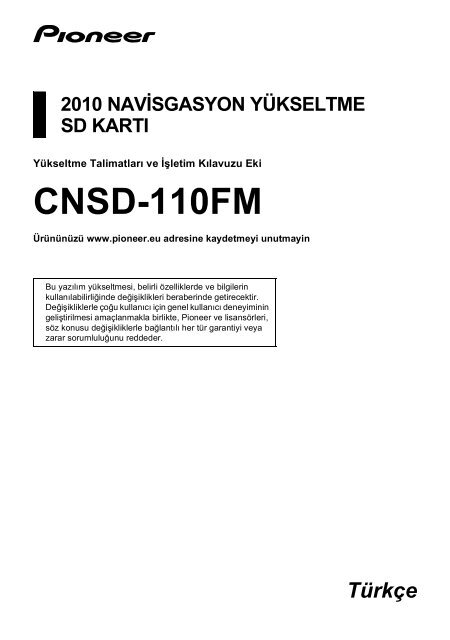Pioneer CNSD-110FM_Russian - Addendum - turc
Pioneer CNSD-110FM_Russian - Addendum - turc
Pioneer CNSD-110FM_Russian - Addendum - turc
You also want an ePaper? Increase the reach of your titles
YUMPU automatically turns print PDFs into web optimized ePapers that Google loves.
2010 NAVİSGASYON YÜKSELTME<br />
SD KARTI<br />
Yükseltme Talimatları ve İşletim Kılavuzu Eki<br />
<strong>CNSD</strong>-<strong>110FM</strong><br />
Ürününüzü www.pioneer.eu adresine kaydetmeyi unutmayin<br />
Bu yazılım yükseltmesi, belirli özelliklerde ve bilgilerin<br />
kullanılabilirliğinde değişiklikleri beraberinde getirecektir.<br />
Değişikliklerle çoğu kullanıcı için genel kullanıcı deneyiminin<br />
geliştirilmesi amaçlanmakla birlikte, <strong>Pioneer</strong> ve lisansörleri,<br />
söz konusu değişikliklerle bağlantılı her tür garantiyi veya<br />
zarar sorumluluğunu reddeder.<br />
Türkçe
İçindekiler<br />
Ýçindekiler<br />
Bu <strong>Pioneer</strong> ürününü satın aldığınız için teşekkürler<br />
Modelinizi doğru çalıştırmak için, lütfen, bu işletim kılavuzunu okuyunuz.<br />
Önemli<br />
• Örneklerde gösterilen ekranlar, gerçek<br />
ekranlardan farklı olabilir.<br />
• Gerçek ekranlar, performans ve işlevin<br />
geliştirilmesi bakımından bildirimde<br />
bulunulmaksızın değiştirilebilir.<br />
Ön uyarı ........................................................ 3<br />
Sorunla karşılaşıldığında yapılacaklar ............ 3<br />
SD bellek kartı ................................................. 3<br />
Kılavuza genel bakış ....................................... 3<br />
Bu kılavuzda kullanılan standart<br />
uygulamalar .................................................. 4<br />
Yükseltilecek modeller .................................... 4<br />
Web sitemizi ziyaret edin ................................ 4<br />
Yükseltme ile silinecek ve başlatılacak<br />
olan ayar öğeleri ........................................... 4<br />
Yükseltme ile devre dışı kalacak<br />
olan işlevler ................................................... 5<br />
Lisans anlaşması ......................................... 6<br />
PIONEER <strong>CNSD</strong>-<strong>110FM</strong> ................................ 6<br />
TELE ATLAS VERİLERİNE<br />
İLİŞKİN KOŞULLAR ..................................... 8<br />
* Son Kullanıcı Lisanslama Koşulları ........... 8<br />
Lisanslar ........................................................ 13<br />
Veritabanı hakkında .................................. 18<br />
Harita veritabanına ilişkin<br />
veriler hakkında ........................................... 18<br />
Yükseltme talimatları ................................ 19<br />
Navigasyon sistemi yükseltme işlemi ............ 19<br />
Yükseltmeye hazırlık ..................................... 19<br />
* Aygıt numarasının denetlenmesi ............ 19<br />
* Kimlik doğrulama için<br />
parolanın alınması .................................. 19<br />
Yükseltme yordamları ................................... 20<br />
* Yazılım programının ve harita<br />
veritabanının yükseltilmesi ...................... 20<br />
* Yükseltmenin doğru yapıldığının<br />
denetlenmesi ........................................... 21<br />
* Bluetooth kablosuz teknoloji<br />
yazılımının güncellenmesi ....................... 21<br />
Yükseltilen programdaki<br />
değişiklikler ............................................ 23<br />
Eko-sürüş işlevi ............................................. 23<br />
“POI Yardımcı (Ana Bölüm)” ekranında<br />
onay işaretlerinin görüntülenmesi ............... 23<br />
AV işlevleri .................................................... 23<br />
* Yarıda kesme simgesi durumu ............... 23<br />
Ses tanıma “bip” sinyali yürütmesinin<br />
değiştirilmesi ............................................... 23<br />
Işık renginin ayarlanması .............................. 23<br />
DVD-VR diskinin yürütülmesi .................. 24<br />
Yordamın başlatılması .................................. 24<br />
Ekranın okunması ......................................... 24<br />
Dokunmalı ekran tuşlarının kullanılması ....... 25<br />
* Başlık listesinden seçerek yürütme ........ 26<br />
* Özel bir sahnenin aranması ve<br />
yürütme işleminin belirlenen<br />
bir zamandan başlatılması ...................... 27<br />
* Yürütme modunun değiştirilmesi ............ 27<br />
* Kısa sürede atlama işlevinin<br />
kullanılması ............................................. 27<br />
* Kare kare yürütme işlemi ........................ 27<br />
* Yavaşlatarak yürütme ............................. 27<br />
“Fonksyon” menüsünün kullanılması ............ 28<br />
Sorunların giderilmesi .............................. 29<br />
Güncelleme yordamlarındaki sorunlar .......... 29<br />
Güncelleme yordamlarındaki iletiler .............. 29<br />
2
Ön uyarı<br />
Ön uyarý<br />
• Navigasyon sisteminizin programını<br />
yükseltmeden önce tüm kılavuzu okuyun.<br />
• Bu paket benzersizdir ve birden fazla birim<br />
üzerine kurulamaz.<br />
• Parolanın çevrimiçi düzenlenmesi için web<br />
bağlantılı bilgisayar gereklidir.<br />
Sorunla karşılaşıldığında<br />
yapılacaklar<br />
• Bu navigasyon sisteminin çalışmasında bir<br />
sorun çıkarsa, satıcınızla ya da en yakın<br />
yetkili <strong>Pioneer</strong> Servisi ile görüşün.<br />
• Verilen Ortam Numarası Kartı'nı (MEDIA<br />
NUMBER CARD) kaybetmeyin. Ortam<br />
Numarası Kartı'nın kaybolması<br />
durumunda, Ortam Numarası'nın (MEDIA<br />
NUMBER) yeniden düzenlenmesi olanaklı<br />
değildir. Ayrıca, onarım gerektiğinde Ortam<br />
Numarası Kartı'nı sunmanız gereklidir.<br />
Kart, servis gerektiğinde (geri kazanım<br />
dahil) aslına uygunluk kanıtı olarak<br />
istenmektedir.<br />
SD bellek kartı<br />
SD bellek kartına ve SDHC bellek kartına, hep<br />
birlikte “SD bellek kartı” olarak atıfta<br />
bulunulur.<br />
❒ Kazara yutmamaları için SD bellek kartını<br />
çocukların erişemeyecekleri bir yerde<br />
saklayın.<br />
❒ SD bellek kartını yüksek sıcaklıklara veya<br />
doğrudan güneş ışığına maruz bırakmayın.<br />
❒ SD bellek kartının darbelere ve sarsıntılara<br />
maruz kalmalarına engel olun.<br />
❒ SD bellek kartının sıvılarla temas etmesine<br />
izin vermeyin. SD bellek kartının ve<br />
ürünlerinizin sıvılarla temas etmesi,<br />
bunların zarar görmesine neden olabilir.<br />
❒ SD bellek kartı üzerindeki terminallere<br />
dokunmamaya özen gösterin. Yaparsanız,<br />
bağlantı arızaları oluşabilir. Herhangi bir<br />
terminal kirlenirse, temiz ve kuru bir bezle<br />
silin.<br />
• SDHC Logosu SD-3C, LLC'nin bir ticari<br />
markasıdır.<br />
• SD Logosu SD-3C, LLC'nin bir ticari<br />
markasıdır.<br />
Kılavuza genel bakış<br />
Bu kılavuzda, parolanın nasıl alınacağı ve<br />
yükseltmenin nasıl etkinleştirileceği<br />
açıklanmaktadır. Ayrıca, yükseltmeden sonra<br />
işlevlerin nasıl değiştiğine ilişkin bir genel<br />
bakış da sunulmaktadır.<br />
Bu ürünle AVIC-F10BT yükseltildiğinde<br />
işlevler ve işlemler AVIC-F20BT'ye denk<br />
olacaktır. Bu nedenle, AVIC-F20BT'ye ait<br />
İşletim Kılavuzu'nu edinin ve birincil başvuru<br />
kaynağınız olarak kullanın.<br />
http://www.pioneer.eu<br />
3
Ön uyarı<br />
Bu kılavuzda kullanılan<br />
standart uygulamalar<br />
Devam etmeden önce, bu kılavuzda yer alan<br />
uygulamalarla ilgili aşağıdaki bilgileri okumak<br />
üzere birkaç dakikanızı ayırınız. Bu<br />
uygulamaları öğrenmeniz, yeni aygıtınızı<br />
nasıl kullanmanız gerektiği konusunda önemli<br />
ölçüde yardımcı olacaktır.<br />
• Navigasyon sisteminizde bulunan<br />
düğmeler BÜYÜK ve KALIN harflerle<br />
açıklanmaktadır:<br />
Örneğin)<br />
MODE düğmesine ya da HOME<br />
düğmesine basın.<br />
• Farklı menüler, ekran başlıkları ve işlevsel<br />
bileşenlerdeki öğeler, çift tırnak işareti “ ”<br />
içerisinde kalın harflerle açıklanır:<br />
Örneğin)<br />
“Sistem Ayarları” ekranının<br />
görüntülenmesi<br />
• Ekranda bulunan dokunmalı ekran tuşları,<br />
köşeli ayraç [ ] içerisinde ve kalın harflerle<br />
açıklanır:<br />
Örneğin)<br />
[Ayarlar] seçeneğine dokunun.<br />
• Ekstra bilgiler, seçenekler ve diğer notlar,<br />
aşağıdaki formatta verilmiştir:<br />
Örneğin)<br />
❒ Başlangıç konumu henüz<br />
kaydedilmemiş ise, ilk önce konumu<br />
ayarlayın.<br />
• Aynı ekranda yapılacak ayrı işlemlerin<br />
açıklamaları, açıklamanın başında bir •<br />
işareti ile gösterilir:<br />
Örneğin)<br />
• [Tamam] seçeneğine dokunun.<br />
• Referanslar, şu şekilde gösterilir:<br />
Örneğin)<br />
➲ İşlemlerle ilgili ayrıntılı bilgi almak için,<br />
bkz. bölüm “Aygıt numarasının<br />
denetlenmesi”, sayfa: 19.<br />
Yükseltilecek modeller<br />
Bu paket, yazılım programının ve<br />
veritabanının aşağıda verilen modellerini<br />
yükseltebilir:<br />
AVIC-F10BT<br />
Web sitemizi ziyaret edin<br />
Sitemizi aşağıdaki adresten ziyaret<br />
edebilirsiniz:<br />
http://www.pioneer.eu<br />
• Ürününüzü kaydedin. Kayıp ya da hırsızlık<br />
gibi bir durum söz konusu olduğunda<br />
sigorta konusunda yardımcı olabilmek için,<br />
satın aldığınız ürünle ilgili bilgiler bir<br />
dosyada muhafaza edilecektir.<br />
• Web sitemizde <strong>Pioneer</strong> Corporation<br />
hakkında güncel bilgiler mevcuttur.<br />
Yükseltme ile silinecek ve<br />
başlatılacak olan ayar öğeleri<br />
Aşağıdaki veriler ve ayarlar silinecek ve<br />
varsayılan değerlere sıfırlanacaktır. Diğer<br />
öğeler muhafaza edilecektir. Ancak, harita<br />
ekranı üzerindeki son imleç konumu gibi,<br />
ayarın kullanıcılar tarafından kolaylıkla<br />
kurtarılabilmesi nedeniyle bazı öğeler<br />
listelenmemiştir.<br />
Rota ayarlama<br />
• Geçerli rota<br />
• Öğrenme rotası verileri<br />
Harita işlevi<br />
“POI Yardımcı” ayarının yapılması<br />
Diğerleri<br />
Valv.kamera verileri<br />
Yazılım kurulumu sırasında beklenmedik bir<br />
hatanın ortaya çıkması durumunda birimin<br />
dahili belleğinde saklanan kullanıcı verileri<br />
silinebilir. <strong>Pioneer</strong> hiçbir veri kaybından veya<br />
kullanıcı verilerinin kullanılamamasından<br />
sorumlu değildir.<br />
4
Ön uyarı<br />
Yükseltme ile devre dışı<br />
kalacak olan işlevler<br />
Yükseltme, aşağıdaki işlevleri devre dışı<br />
bırakır.<br />
Ses simgesinin görüntülenmesi<br />
Harita ekranında görüntülenen Ses simgesi<br />
bundan böyle görünmeyecektir.<br />
Otomatik anten ayarının değiştirilmesi<br />
Otomatik anten ayarları kullanılamayacaktır.<br />
Anten uzantısı, navigasyon sisteminin açılıp<br />
kapanması ile bağlantılı olacaktır.<br />
Navigasyon yönlendirme ses çıkışının<br />
değiştirilmesi<br />
Yönlendirme sesi ve telefon sesi için hoparlör<br />
çıkış ayarları kullanılamayacaktır.<br />
Navigasyon yönlendirmesi ve telefon sesi<br />
çıkışı, hem sol hem de sağ hoparlörden<br />
olacaktır.<br />
Akü voltajının görüntülenmesi<br />
“Bağlantı Durumu” ekranındaki “Akü voltajı”<br />
bundan böyle görünmeyecektir.<br />
5
Lisans anlaşması<br />
6<br />
Lisansanlaþmasý<br />
PIONEER <strong>CNSD</strong>-<strong>110FM</strong><br />
İŞBU BELGE, SON KULLANICI OLARAK<br />
SİZİNLE PIONEER CORP. (JAPONYA)<br />
(“PIONEER”) ARASINDA HUKUKİ BİR<br />
ANLAŞMADIR. PIONEER ÜRÜNLERİNDE<br />
KURULU YAZILIMI KULLANMAYA<br />
BAŞLAMADAN ÖNCE LÜTFEN İŞBU<br />
ANLAŞMANIN KOŞULLARINI DİKKATLE<br />
OKUYUN. PIONEER ÜRÜNLERİNDE<br />
KURULU YAZILIMI KULLANARAK, İŞBU<br />
ANLAŞMANIN HÜKÜMLERİNİN<br />
BAĞLAYICILIĞINI KABUL EDERSİNİZ.<br />
YAZILIM, ÜÇÜNCÜ KİŞİ TEDARİKÇİ(LER)<br />
(“TEDARİKÇİLER”) TARAFINDAN<br />
LİSANSLANAN BİR VERİTABANINI İÇERİR<br />
VE SÖZ KONUSU VERİTABANINA İLİŞKİN<br />
KULLANIMINIZ, İŞBU ANLAŞMAYA EKLİ<br />
AYRI TEDARİKÇİ KOŞULLARININ<br />
KAPSAMINA GİRER (bkz: sayfa 8). İŞBU<br />
KOŞULLARIN TÜMÜNÜ KABUL<br />
ETMİYORSANIZ, LÜTFEN PIONEER<br />
ÜRÜNLERİNİ (YAZILIM VE BÜTÜN YAZILI<br />
MATERYALLER DAHİL OLMAK ÜZERE)<br />
ÜRÜNLERİN TESLİM ALINMASINDAN<br />
İTİBAREN BEŞ (5) GÜN İÇİNDE, ÜRÜNLERİ<br />
SATIN ALDIĞINIZ YETKİLİ PIONEER<br />
SATICISINA İADE EDİN.<br />
1. LİSANS VERİLMESİ<br />
<strong>Pioneer</strong>, size <strong>Pioneer</strong> ürünlerinde kurulu<br />
yazılımı (“Yazılım”) ve ilgili dokümantasyonu<br />
sadece kendi kişisel kullanımınız için veya<br />
işinizle ilgili kurumsal kullanım amacıyla,<br />
sadece ilgili <strong>Pioneer</strong> ürünleri üzerinde<br />
kullanmak üzere devredilemez, inhisari<br />
olmayan bir lisans verir.<br />
Yazılım çoğaltılamaz, tersine mühendislik<br />
uygulanamaz, çevrilemez, başka bir sisteme<br />
taşınamaz, tadil edilemez veya Yazılım'dan<br />
çalışmalar türetilemez. Yazılım ödünç<br />
verilemez, kiralanamaz, ifşa edilemez,<br />
yayınlanamaz, satılamaz, devredilemez,<br />
“leasing” ile kullandırılamaz, alt lisans<br />
verilemez, pazarlanamaz ya da başka şekilde<br />
devredilemez veya işbu anlaşmada açıkça<br />
izin verilmeyen bir şekilde kullanılamaz.<br />
Tersine mühendislik, demontaj, kaynak koda<br />
dönüştürme veya başka herhangi bir yolla<br />
Yazılım’ın bütününün ya da bir kısmının<br />
kaynak kodu veya yapısı türetilemez veya<br />
türetme grişiminde bulunulamaz. Yazılım, bir<br />
servis ofisi işletmek amacıyla ya da diğer<br />
şahıslar veya kuruluşlara ait verilerin<br />
işlenmesini ilgilendiren başka herhangi bir<br />
amaçla kullanılamaz.<br />
Yazılım üzerindeki bütün telif hakkı, ticari sır,<br />
patent ve diğer özel mülkiyet hakları, <strong>Pioneer</strong><br />
ve lisansörü/lisansörlerine aittir. Yazılım, telif<br />
hakkına tabidir ve tadil edilse ya da başka<br />
ürünlerle birleştirilse dahi çoğaltılamaz.<br />
Yazılım’ın içinde ya da üzerinde bulunan<br />
herhangi bir telif hakkı uyarısı veya mülkiyet<br />
işareti değiştirilemez ya da kaldırılamaz.<br />
Diğer tarafın işbu Lisans Anlaşması’nın<br />
koşullarını okuyup kabul etmesi kaydıyla,<br />
Yazılım üzerindeki bütün lisans hakları, ilgili<br />
dokümantasyon ve işbu Lisans Anlaşması'nın<br />
bir nüshası başka bir kişiye devredilebilir.<br />
2. GARANTİNİN REDDİ<br />
Yazılım ve ilgili dokümantasyon size<br />
“OLDUĞU GİBİ” temin edilir. PIONEER VE<br />
LİSANSÖRÜ/LİSANSÖRLERİ (2. ve 3.<br />
hükümler kapsamında, <strong>Pioneer</strong> ve lisansörü/<br />
lisansörleri müştereken “<strong>Pioneer</strong>” olarak<br />
anılır) SİZİN İÇİN SARİH VEYA ZIMNİ<br />
HERHANGİ BİR GARANTİ SAĞLAMAZ VE<br />
TİCARİ DEĞERLE İLGİLİ YA DA HERHANGİ<br />
BİR ÖZEL AMACA UYGUNLUKLA İLGİLİ<br />
TÜM GARANTİLER SARAHATEN<br />
REDDEDİLİR. BAZI ÜLKELERDE ZIMNİ<br />
GARANTİLERİN REDDİNE İZİN VERİLMEZ;<br />
DOLAYISIYLA, YUKARIDAKİ RET SİZİN<br />
İÇİN GEÇERLİ OLMAYABİLİR. Yazılım<br />
karmaşıktır ve bazı uyumsuzluklar, kusurlar<br />
ya da hatalar içerebilir. <strong>Pioneer</strong>, Yazılım’ın<br />
gereksinimlerinizi veya beklentilerinizi<br />
karşılayacağını, Yazılım’ın hatasız ya da<br />
kesintisiz işleyeceğini veya bütün<br />
uyumsuzlukların düzeltileceğini ya da<br />
düzeltilebileceğini garanti etmez. Ayrıca,<br />
<strong>Pioneer</strong>, Yazılım’ın kullanımıyla veya<br />
kullanımın sonuçlarıyla ilgili olarak doğruluk,<br />
güvenilirlik açısından ya da başka bir açıdan<br />
herhangi bir beyan veya garanti sunmaz.<br />
3. SORUMLULUĞUN SINIRI<br />
PIONEER, YAZILIM’IN KULLANIMINDAN<br />
VEYA KULLANILAMAMASINDAN<br />
KAYNAKLANAN, TARAFINIZA AİT<br />
HASARLAR, TAZMİNAT TALEPLERİ YA DA<br />
ZARARLAR (TAZMİN AMAÇLI, ARIZİ,<br />
DOLAYLI, ÖZEL, BAĞLI HASARLAR VEYA<br />
CEZAİ TAZMİNATLAR, KAR KAYIPLARI,<br />
SATIŞ YA DA İŞ KAYIPLARI, MASRAFLAR,<br />
YATIRIMLAR VEYA HERHANGİ BİR İŞLE
Lisans anlaşması<br />
BAĞLANTILI TAAHHÜTLER, HERHANGİ<br />
BİR ŞEREFİYE KAYBI YA DA HASAR DAHİL<br />
OLMAK, ANCAK BUNLARLA SINIRLI<br />
OLMAMAK ÜZERE) İLE İLGİLİ OLARAK,<br />
SÖZ KONUSU HASARLARIN<br />
GERÇEKLEŞME OLASILIĞI PIONEER’E<br />
BİLDİRİLMİŞ OLSA, PIONEER’İN BİLGİSİ<br />
DAHİLİNDE OLSA VEYA OLMASI<br />
GEREKSE DAHİ, HİÇBİR ŞEKİLDE<br />
SORUMLU TUTULAMAZ. BU SINIRLAMA,<br />
TOPLU SÖZLEŞME İHLALİ, GARANTİ<br />
İHLALİ, İHMAL, KESİN SORUMLULUK,<br />
YANLIŞ BEYAN VE DİĞER HAKSIZ<br />
FİİLLERİN DAHİL OLDUĞU, ANCAK<br />
BUNLARLA SINIRLI OLMAYAN HALLERDE<br />
BÜTÜN FİİL SEBEPLERİ İÇİN GEÇERLİDİR.<br />
PIONEER’İN İŞBU ANLAŞMA’DA YER<br />
VERİLEN GARANTİ REDDİ VEYA<br />
SORUMLULUK SINIRININ HERHANGİ BİR<br />
NEDENLE UYGULANAMAMASI VEYA<br />
GEÇERSİZ SAYILMASI HALİNDE,<br />
PIONEER'İN SORUMLULUĞUNUN EKTEKİ<br />
PIONEER ÜRÜNÜ KARŞILIĞINDA<br />
TARAFINIZCA ÖDENEN BEDELİN YÜZDE<br />
ELLİSİNİ (50%) GEÇEMEYECEĞİNİ KABUL<br />
EDERSİNİZ.<br />
Bazı ülkelerde arızi veya bağlı hasarların<br />
reddine ya da sınırlandırılmasına izin<br />
verilmez; dolayısıyla, yukarıdaki sınırlama<br />
veya ret sizin için geçerli olmayabilir. Bu<br />
garanti reddi ve sorumluluğun<br />
sınırlandırılması, işbu garantideki bir hükmün<br />
bir ülkede veya yerel mevzuatta önlenemez<br />
şekilde yasaklanmasına bağlı olarak<br />
uygulanmayacaktır.<br />
4. İHRAÇ YASASI GÜVENCELERİ<br />
Yazılım’ın veya <strong>Pioneer</strong>’den teslim alınan<br />
başka herhangi bir teknik verinin ya da<br />
doğrudan <strong>Pioneer</strong> ürününün, tabi olduğunuz<br />
hükümetin (“Hükümet”) idaresi altında<br />
bulunan ülke veya bölgenin (“Ülke”) dışına,<br />
Hükümet’in kanun ve yönetmelikleri ile yetki<br />
ve izin verilen haller haricinde ihraç<br />
edilmeyeceğini kabul eder ve onaylarsınız.<br />
Yazılım tarafınızca Ülke dışından haklı olarak<br />
temin edilmişse, Yazılım’ı veya <strong>Pioneer</strong>’den<br />
teslim alınan başka herhangi bir teknik veriyi<br />
ya da doğrudan <strong>Pioneer</strong> ürününü, Hükümet’in<br />
kanun ve yönetmelikleri ve Yazılım’ı temin<br />
ettiğiniz idarenin kanun ve yönetmelikleri ile<br />
yetki ve izin verilen haller haricinde yeniden<br />
ihraç etmeyeceğinizi kabul edersiniz.<br />
5. FESİH<br />
İşbu Anlaşma, feshine kadar yürürlükte kalır.<br />
Anlaşma’yı istediğiniz zaman Yazılım'ı imha<br />
ederek sonlandırabilirsiniz. İşbu Anlaşma’nın<br />
herhangi bir koşuluna uymamanız halinde de<br />
Anlaşma fesh edilecektir. Söz konusu fesih<br />
üzerine, Yazılım’ı imha etmeyi kabul<br />
edersiniz.<br />
6. DİĞER HÜKÜMLER<br />
Bu, bahis konusu ile ilgili olarak <strong>Pioneer</strong> ile<br />
sizin aranızdaki tüm Anlaşma’dır. <strong>Pioneer</strong><br />
tarafından yazılı olarak kabul edilmedikçe,<br />
işbu Anlaşma’da yapılan hiçbir değişiklik<br />
yürürlüğe giremez. İşbu Anlaşma’nın<br />
herhangi bir hükmünün geçersiz olduğunun<br />
veya yürürlükten kaldırıldığının ilan edilmesi<br />
halinde, Anlaşma’nın diğer hükümleri<br />
bütünüyle yürürlükte kalacaktır.<br />
7
Lisans anlaşması<br />
TELE ATLAS VERİLERİNE<br />
İLİŞKİN KOŞULLAR<br />
İşbu yasal sözleşme esasen İngilizce<br />
dilindedir ve sadece okuyucunun içeriği<br />
anlamasına yardımcı olması amacıyla<br />
burada çevirisi mevcuttur. Başka bir deyişle,<br />
sözleşmenin çeviri kopyası, orijinal İngilizce<br />
metninin yasal bağlayıcılığına haiz<br />
DEĞİLDİR.<br />
Son Kullanıcı Lisanslama Koşulları<br />
İŞBU BELGE, SON KULLANICI OLARAK<br />
SİZİNLE PIONEER ve Veri ürünü<br />
lisansörlerinin (kimi zaman müştereken<br />
“Lisansörler” olarak anılır) ARASINDA<br />
HUKUKİ BİR ANLAŞMADIR. LİSANSLI VERİ<br />
KOPYANIZI KULLANARAK, İŞBU<br />
ANLAŞMA’NIN KOŞULLARINI KABUL<br />
EDERSİNİZ.<br />
1. Lisans Verilmesi.<br />
Lisansörler tarafından size, Tele Atlas'a ait<br />
olan, ilgili diskler üzerinde kayıtlı harita<br />
verilerini ve ticari anlamda ilgi çekici noktalara<br />
(“POI’ler”) ilişkin bilgileri (birlikte “Veriler”)<br />
sadece kişisel amaçlarla, ticari amaçlar<br />
dışında kullanmanız için ve bir servis ofisi<br />
işletmek amacıyla kullanmamak veya diğer<br />
şahıslar veya kuruluşlara ait verilerin<br />
işlenmesini ilgilendiren başka herhangi bir<br />
amaçla kullanmamak üzere, devredilemez,<br />
inhisari olmayan bir lisans verilir. Arşiv veya<br />
yedekleme amacıyla Veriler'in yalnızca bir (1)<br />
kopyasını alabilirsiniz; ancak, Veriler’i başka<br />
şekilde kopyalayamaz, çoğaltamaz, tadil<br />
edemez, türev çalışmalar yapamaz, Veriler’in<br />
yapısını türetemez veya Veriler’e tersine<br />
mühendislik uygulayamazsınız. Veriler,<br />
PIONER Ürünü/Ürünleri ile kullanılmak üzere<br />
kısıtlıdır. Veriler, gizli ve hakları saklı olan<br />
bilgiler ve materyaller içerir ve ticari sırlar<br />
içerebilir; dolayısıyla, Veriler’i gizli ve güvende<br />
tutmayı ve Veriler’in üçüncü kişilere<br />
kiralanması, “leasing”i, yayınlanması, alt<br />
lisansla verilmesi veya devredilmesi dahil<br />
olmak üzere, Veriler’i ya da bir kısmını<br />
herhangi bir biçimde ifşa etmemeyi kabul<br />
edersiniz. Veriler’in içerdiği dijital haritaların<br />
ve programların indirilmesi veya bunların<br />
başka bir veri taşıyıcıya ya da bilgisayara<br />
aktarılması sarahaten yasaklanmıştır.<br />
Herhangi bir telif hakkı, ticari marka uyarısı<br />
veya kısıtlayıcı işaretin kaldırılması ya da<br />
gizlenmesi yasaktır.<br />
2. Mülkiyet.<br />
Veriler’in telif hakkı Tele Atlas ve<br />
Lisansörler’ine aittir ve bu taraflar, Veriler<br />
üzerindeki bütün mülkiyet haklarını saklı<br />
tutarlar. Veriler’in içinde veya üzerinde<br />
bulunan herhangi bir telif hakkı uyarısı ya da<br />
mülkiyet işareti değiştirilemez, kaldırılamaz,<br />
tahrif edilemez veya gizlenemez. Mevcut telif<br />
hakları aşağıda Bölüm 12'de anılmaktadır.<br />
3. Sorumluluğun Sınırı.<br />
TELE ATLAS VEYA TEDARİKÇİLERİ; KAR<br />
KAYIPLARI VEYA TEMİNAT BEDELLERİ,<br />
KULLANIM KAYBI VEYA İŞİN KESİNTİYE<br />
UĞRAMASI VEYA BENZERİ DAHİL OLMAK<br />
ÜZERE, İŞBU ANLAŞMADAN<br />
KAYNAKLANAN HERHANGİ ARIZİ, BAĞLI,<br />
ÖZEL, DOLAYLI VEYA CEZAİ TAZMİNATLA<br />
İLGİLİ OLARAK, İLGİLİ TARAFA SÖZ<br />
KONUSU ZARARLARIN GERÇEKLEŞME<br />
OLASILIĞININ BİLDİRİLMİŞ OLMASI<br />
OLASILIĞINA BAKILMAKSIZIN, AŞAĞIDA<br />
İMZASI BULUNAN KİŞİLERE KARŞI<br />
YÜKÜMLÜLÜK TAŞIMAZ.<br />
İŞBU ANLAŞMADA YER ALAN AKSİ<br />
YÖNDEKİ HİÇBİR HUSUSA BAĞLI<br />
OLMAKSIZIN, TELE ATLAS İŞBU ANLAŞMA<br />
KAPSAMINA GİREN VEYA ANLAŞMA İLE<br />
İLGİLİ OLAN HERHANGİ BİR NEDENLE<br />
(İŞLEMİN ŞEKLİNE BAKILMAKSIZIN)<br />
AŞAĞIDA İMZASI BULUNAN KİŞİYE KARŞI<br />
HİÇBİR MALİ YÜKÜMLÜLÜK TAŞIMAZ.<br />
4. Garantinin Reddi.<br />
VERİLER “OLDUĞU GİBİ” VE “BÜTÜN<br />
KUSURLARIYLA” ESASINDA TEMİN EDİLİR<br />
VE PIONEER, LİSANSÖRLERİ VE LİSANSLI<br />
DAĞITICILARI İLE TEDARİKÇİLERİ<br />
(MÜŞTEREKEN “TEDARİKÇİLER”), İHLALİN<br />
OLMAMASI, TİCARİ DEĞER, ETKİNLİK,<br />
EKSİKSİZLİK, DOĞRULUK, TASARRUF<br />
HAKKI VE BELİRLİ BİR AMACA<br />
UYGUNLUKLA İLGİLİ ZIMNİ GARANTİLER<br />
DAHİL OLMAK, ANCAK BUNLARLA SINIRLI<br />
OLMAMAK ÜZERE SARİH VEYA ZIMNİ<br />
DİĞER BÜTÜN GARANTİLERİ SARAHATEN<br />
REDDEDER. PIONEER, LİSANSÖRLERİ VE<br />
TEDARİKÇİLERİ, VERİLERİN SİZİN<br />
GEREKSİNİMLERİNİZİ KARŞILAYACAĞINI<br />
8
Lisans anlaşması<br />
VEYA VERİLERİN KESİNTİSİZ YA DA<br />
HATASIZ İŞLEYECEĞİNİ GARANTİ ETMEZ.<br />
PIONEER, LİSANSÖRLERİ,<br />
TEDARİKÇİLERİ VEYA BUNLARIN İLGİLİ<br />
ÇALIŞANLARINDAN HERHANGİ BİRİ<br />
TARAFINDAN VERİLEN ŞİFAHİ YA DA<br />
YAZILI HERHANGİ BİR TAVSİYE, GARANTİ<br />
TEŞKİL ETMEZ VEYA HERHANGİ BİR<br />
ŞEKİLDE PIONEER'İN, LİSANSÖRLERİNİN<br />
YA DA TEDARİKÇİLERİNİN<br />
SORUMLULUĞUNU ARTIRMAZ; BU TÜR<br />
BİLGİLERİ VEYA TAVSİYELERİ ESAS<br />
ALAMAZSINIZ. BU RET, İŞBU<br />
ANLAŞMA’NIN ELZEM BİR KOŞULUDUR<br />
VE VERİLERİ BU ESASTA KABUL<br />
EDERSİNİZ.<br />
5. Fesih.<br />
İşbu Anlaşma, koşullarının herhangi birini ihlal<br />
etmeniz halinde, tebligatta bulunmaya gerek<br />
kalmaksızın derhal ve kendiliğinden sona<br />
erer. Anlaşma’nın feshi halinde Veriler’i<br />
(bütün dokümantasyon ve bütün kopyalar<br />
dahil olmak üzere) PIONEER’e ve<br />
tedarikçilerine iade etmeyi kabul edersiniz.<br />
6. Tazminat.<br />
PIONEER, Lisansörleri ve tedarikçilerini<br />
(bunların ilgili lisansörleri, tedarikçileri,<br />
devralanları, iştirakleri, bağlı şirketleri ve ilgili<br />
memurları, yöneticileri, çalışanları,<br />
hissedarları, aracıları ve temsilcileri dahil<br />
olmak üzere) vekil ücretleri dahil olmak,<br />
ancak bunlarla sınırlı olmamak üzere,<br />
Veriler’e ilişkin kullanımınız veya<br />
mülkiyetinizden kaynaklanan ya da bunlarla<br />
bağlantılı her tür yükümlülük, zarar,<br />
yaralanma (ölümle sonuçlanan yaralanmalar<br />
dahil), talep, işlem, gider, masraf veya her tür<br />
tazminat talebine karşı tazmin, temin ve telafi<br />
etmeyi kabul edersiniz.<br />
7. Sadece Büyük Britanya Verileri ve Kuzey<br />
İrlanda verileri ile ilgili Ek Hükümler.<br />
1 Ordnance Survey’e ait herhangi bir telif<br />
hakkı, ticari marka veya kısıtlayıcı işaretin<br />
Son Kullanıcı tarafından kaldırılması ya da<br />
gizlenmesi yasaktır.<br />
2 İhlal Olmaması, ticari değer, eksiksizlik,<br />
doğruluk ve belirli bir amaca uygunluk ile<br />
ilgili zımni garantiler dahil olmak ancak<br />
bunlarla sınırlı olmamak üzere sarih veya<br />
zımni tüm Ordnance Survey garantileri<br />
reddedilir. Son Kullanıcı, Ordnance<br />
Survey'nin Tele Atlas ® MultiNet ® Birleşik<br />
Krallık verilerinin eksiksiz, doğru ve/veya<br />
güncel olduğu yönünde hiçbir garanti<br />
vermediğini veya beyanda bulunmadığını<br />
kabul eder; Son Kullanıcı'nın Tele Atlas ®<br />
MultiNet ® Birleşik Krallık verilerini bu<br />
temelde kabul etmesi Kullanım<br />
Koşulları'nın zaruri bir koşuludur. Veriler,<br />
Ordnance Survey dahil olmak üzere<br />
lisansör verilerini içerebilir.<br />
3 Tele Atlas ® MultiNet ® Birleşik Krallık<br />
verileri ile ilgili olarak tüm Ordnance Survey<br />
yükümlülükleri reddedilir.<br />
4 Tele Atlas ® MultiNet ® Birleşik Krallık<br />
verilerinin, Ordnance Survey’in önceden<br />
izni alınmaksızın Katma Değerli Ürün'ün<br />
ücretsiz dağıtımı veya genel satışıyla<br />
sonuçlanan herhangi bir basım ya da yayın<br />
biçiminde kullanılması yasaktır.<br />
5 Ordnance Survey, tazminat talebinin, istem<br />
veya işlemin niteliğine bakılmaksızın, Tele<br />
Atlas ® MultiNet ® Birleşik Krallık verilerinin<br />
kullanımından kaynaklandığı iddia edilen<br />
zarar, masraf, gider, hasar veya yaralanma<br />
(ölümle sonuçlanan yaralanmalar dahil) ile<br />
ilgili tüm tazminat taleplerine, istemlere<br />
veya işlemlere karşı tazmin edilir.<br />
6 Son Kullanıcı, talep üzerine Ordnance<br />
Survey’e ürettiği Lisanslı Tele Atlas<br />
Ürünlerini kapsayan ve/veya bunlardan<br />
türetilen ürünlere ve/veya hizmetlere ilişkin<br />
bilgi verme zorunluluğunu kabul eder.<br />
7 Son Kullanıcı, yukarıda belirtilen akdi<br />
koşulların ihlalinin tespiti halinde Ordnance<br />
Survey'e karşı sorumlu sayılır.<br />
Son Kullanıcı, talep üzerine Ordnance<br />
Survey’e ürettiği Lisanslı Ürünleri kapsayan<br />
ve/veya bunlardan türetilen ürünlere ve/<br />
veya hizmetlere ilişkin bilgi verme<br />
zorunluluğunu kabul eder.<br />
Denetimler hakkında<br />
İşbu Sözleşme'de tanımlanan şekliyle Tele<br />
Atlas'ın hakları, Ordnance Survey’nin<br />
denetmenleri ve/veya Birleşik Krallık<br />
verilerinin sunulması halinde Ulusal Denetim<br />
Ofisi için de geçerlidir. Tüm borç tutarı, bu<br />
tutarın esas vade tarihinden ödeme tarihine<br />
kadar, dönem dönem National Westminster<br />
Bank plc'nin taban kuru üzerinden yüzde iki<br />
(2%)'lik faize tabidir.<br />
9
Lisans anlaşması<br />
Ordnance Survey ve/veya Ulusal Denetim<br />
Ofisi, Son Kullanıcı'nın defterlerini veya<br />
hesaplarını doğrudan, Lisansiye'nin işbu<br />
Anlaşma kapsamında zorunlu tutulduğu<br />
koşullarla tamamen aynı koşullarda<br />
denetleme hakkına sahiptir; buna göre,<br />
Ordnance Survey, Lisanslı Tele Atlas<br />
Ürünleri'ni içeren veya bu Ürünler'den<br />
türetilen ürünlerin ve/veya hizmetlerin<br />
sağlayıcıları ile ilgili olarak da bu denetim<br />
hakkına sahiptir.<br />
Lisansiye, ihlal tespit edilmesi halinde ihlali<br />
gerçekleştiren ilgili Son Kullanıcı ve<br />
Lisansiye'nin Ordnance Survey'e karşı<br />
müştereken ve müteselsilen sorumlu<br />
olacağını işbu Anlaşma ile kabul eder.<br />
8. Sadece Norveç Verileri ile ilgili Ek<br />
Hükümler.<br />
Son Kullanıcı'nın Tele Atlas ® MultiNet ®<br />
Norveç verilerini Norveç Haritalama<br />
İdaresi’nin temel ulusal ürünlerine benzer,<br />
genel ticari amaçlı basılı veya dijital haritalar<br />
oluşturmak üzere kullanması yasaktır.<br />
9. Tele Atlas ® Üst Düzey İlgi Çekici<br />
Noktalara (“POI”) ilişkin ek hükümler. POI<br />
Lisanslı Tele Atlas Ürünleri ile ilgili olarak:<br />
(Aşağıdaki hükümler sadece Tele Atlas ® Üst<br />
Düzey İlgi Çekici Noktaları (“POI”) içeren<br />
ürünlere atıfta bulunur.)<br />
Son Kullanıcı aşağıdakileri özellikle kabul<br />
eder:<br />
(a) işbu Sözleşme'de aksi özellikle<br />
belirtilmedikçe, POI Lisanslı Tele Atlas<br />
Ürünlerini yeniden satış, alt lisanslama,<br />
yeniden dağıtım amacıyla veya satılmış,<br />
kiralanmış, yayınlanmış, sunulmuş veya<br />
herhangi bir şekilde bir üçüncü şahsa temin<br />
edilmiş herhangi bir posta listesi, coğrafi veya<br />
ticari dizin, iş dizini, sınıflandırılmış dizin,<br />
sınıflandırılmış reklamı derleme, geliştirme,<br />
doğrulama, tamamlama, bunlara ekleme<br />
yapma veya bunlardan öğe çıkarma amacıyla<br />
herhangi bir üçüncü şahsa lisanslamayacak<br />
veya başka şekilde vermeyecektir;<br />
(b) POI Lisanslı Tele Atlas Ürünlerine izinsiz<br />
erişimi engellemek için gereğince güvenceye<br />
alınmadıkça ve/veya şifrelenmedikçe, POI<br />
Lisanslı Tele Atlas Ürünlerini bir çevrimiçi<br />
ortamda kullandırmayacaktır;<br />
(c) POI Lisanslı Tele Atlas Ürünlerini kısmen<br />
veya tamamen, (i) bir kişinin kredi veya<br />
sigorta açısından uygunluğunu sağlamada;<br />
(ii) bireysel sigortalama ile bağlantılı olarak;<br />
(iii) bir kişinin işe giriş veya çalışan olarak terfi,<br />
yeniden görevlendirilme veya göreve iade<br />
değerlendirmesinde; (iv) bir kişinin bir devlet<br />
makamı tarafından verilen bir lisans veya<br />
başka fayda açısından uygunluğunun<br />
belirlenmesi ile bağlantılı olarak veya (v)<br />
hayatını kaybedenlerin geride kalanlarına<br />
teklif götürme amacıyla bir etken olarak<br />
kullanmayacaktır.<br />
(d) işbu Sözleşme'de izin verilmedikçe, posta<br />
veya tele-pazarlama listeleri<br />
oluşturmayacaktır.<br />
(e) Son Kullanıcı, POI Lisanslı Tele Atlas<br />
Ürünlerini internette güvenlik duvarları ile<br />
muhafaza edecektir ve (i) POI Lisanslı Tele<br />
Atlas Ürünlerinin bütünlüğünü koruyan; (ii)<br />
POI Lisanslı Tele Atlas Ürünlerine erişimi<br />
denetleyen ve (iii) POI Lisanslı Tele Atlas<br />
Ürünlerinin izinsiz kullanımını veya<br />
kopyalanmasını engelleyen bir denetim<br />
sistemi uygulayacaktır.<br />
10.Tele Atlas ® Marka Simgesi Lisanslı Tele<br />
Atlas Ürünü (“Marka Simgesi Lisanslı Tele<br />
Atlas Ürünü”) için ek hükümler:<br />
(Aşağıdaki hükümler sadece Tele Atlas ®<br />
Marka Simgesi Lisanslı Tele Atlas Ürünü'nü<br />
içeren ürünlere atıfta bulunur.)<br />
a Son Kullanıcı'nın Marka Simgesi Lisanslı<br />
Tele Atlas Ürünü veya bunun bir kısmı<br />
üzerindeki kullanımı, sadece, Tele Atlas<br />
tarafından sunulan veya hazırlanan<br />
uzamsal vektör verilerinin değerini ve/veya<br />
kullanımını geliştirmekle kısıtlıdır. İşbu<br />
Anlaşma'da veya Anlaşma'ya ait herhangi<br />
bir ek veya belgede yer alan aksi yöndeki<br />
hiçbir hususa bağlı olmaksızın, Son<br />
Kullanıcı, Marka Simgesi Lisanslı Tele<br />
Atlas Ürünü'nü veya bunun herhangi bir<br />
bölümünü Tele Atlas dışında başka bir<br />
tarafın sunduğu veya hazırladığı uzamsal<br />
cadde vektörü verileri ile bağlantılı olarak<br />
veya birlikte hiçbir koşulda kullanamaz.<br />
Son Kullanıcı simgeleri, marka adlarını,<br />
logoları, ticari markaları veya diğer<br />
özellikleri sadece harita verileri dahilinde<br />
(veya bunlardan ayrı olmamak üzere)<br />
kullanabilir. Buna ek olarak, Son Kullanıcı,<br />
Son Kullanıcı'ya temin edildiği şekliyle<br />
Marka Simgesi Linsanslı Tele Atlas<br />
Ürünü'nün rengini, şeklini, boyutunu ve<br />
10
Lisans anlaşması<br />
yönünü Tele Atlas'ın önceden yazılı onayı<br />
olmaksızın değiştiremez.<br />
b Lisansiye, Marka Simgesi Lisanslı Tele<br />
Atlas Ürünü'nün kullanımının işbu<br />
Anlaşma'da öngörülen koşullara tabi<br />
olduğunu ve Marka Simgesi Lisanslı Tele<br />
Atlas Ürünü kullanımının tabi olacağı,<br />
Katma Değerli Ürün için geçerli sürüm<br />
notlarında Lisansiye tarafından dönem<br />
dönem Son Kullanıcı'ya temin edilen<br />
üçüncü kişi koşulları ve kısıtlamaları<br />
olabileceğini kabul eder.<br />
c Son Kullanıcı'nın Marka Simgesi Lisanslı<br />
Tele Atlas Ürünü ile tedarik edilen herhangi<br />
bir marka simgesinin sahibi (veya bunların<br />
temsilcileri) ile reklam, arama motoru<br />
reklamcılığı, tanıtım veya benzeri ücretli<br />
marka pazarlama duyurusu için bir ticari<br />
anlaşma yapması halinde, Tele Atlas,<br />
önceden taraflarca yazılı olarak başka<br />
şekilde kararlaştırılmadığı sürece, söz<br />
konusu ticari anlaşma bağlamında tahsil<br />
edilen gelirlerin en az yüzde yirmi beşini<br />
(25%) alır.<br />
11.Tele Atlas ® 3B Yön Bulma İşaretleri<br />
Lisanslı Tele Atlas Ürünü (“3B Yön Bulma<br />
İşaretleri”) ile ilgili ek hükümler:<br />
(Aşağıdaki hükümler sadece Tele Atlas ® 3B<br />
Yön Bulma İşaretleri Lisanslı Tele Atlas<br />
Ürünü'nü içeren ürünlere atıfta bulunur.)<br />
Lisansiye, ilgili yön bulma işaretlerinin her<br />
Katma Değerli Ürün üzerinde ve Katma<br />
Değerli Ürün'ün “kutu hakkında” kısmında<br />
gösterilmesi ile ilgili tüm telif hakkı uyarılarını,<br />
Lisansiye'nin 3B Yön Bulma İşaretlerini teslim<br />
almasının ardından Katma Değerli Ürünü'nün<br />
ilk yeni sürümünden geç olmamak üzere<br />
mümkün olan en kısa zamanda eklemeyi<br />
kabul eder. Yukarıdaki hükme bağlı<br />
olmaksızın, Tele Atlas, Lisanslı Tele Atlas<br />
Ürünlerinin müteakip sürümlerinde belirli 3B<br />
Yön Bulma İşaretleri'ni kaldırmaya tamamen<br />
kendi tasarrufunda karar verme hakkına<br />
sahiptir. Bu durumda, Lisansiye söz konusu<br />
3B Yön Bulma İşaretlerini Katma Değerli<br />
Ürün'den, Lisanslı Tele Atlas Ürünü<br />
Güncellemesi'nin Lisansiye'ye ulaşmasının<br />
ardından Katma Değerli Ürün'ün ilk yeni<br />
sürümünden geç olmamak şartıyla mümkün<br />
olan en kısa sürede kaldıracaktır. Tele Atlas<br />
3B Yön Bulma İşaretlerinin Lisanslı Tele Atlas<br />
Ürünü'nden Tele Atlas tarafından kaldırılması<br />
veya bir 3B Yön Bulma İşareti'nin Lisansiye<br />
tarafından Katma Değerli Ürün'den<br />
kaldırılmamasından kaynaklanan olası hiçbir<br />
zarar, masraf veya giderden sorumlu<br />
tutulamaz.<br />
12.Telif Hakkı Uyarıları.<br />
Lisansiye, Lisanslı Tele Atlas Ürünleri için<br />
geçerli ilgili her telif hakkı uyarısını,<br />
aşağıdakileri temel alan her Katma Değerli<br />
Ürün için ilk açılış ekranında, kodda,<br />
depolama ortamında, ambalajda, “Yardım/<br />
Hakkında” bölümünde, işletim kılavuzunda ve<br />
görüntülenen veya yazdırılan her harita<br />
görüntüsünde belirgin şekilde gösterecektir:<br />
1 Tele Atlas ® MultiNet ® Avrupa. Yürürlük<br />
Tarihi itibariyle, telif hakkı uyarısı: “Veri<br />
Kaynağı © 2009 Tele Atlas B.V.”; ek olarak,<br />
“temel”:<br />
a Tele Atlas ® MultiNet ® Avusturya verileri.<br />
Yürürlük Tarihi itibariyle, telif hakkı uyarısı:<br />
“© BEV, GZ 1368/2003.”<br />
b Tele Atlas ® MultiNet ® Danimarka verileri.<br />
Yürürlük Tarihi itibariyle, telif hakkı uyarısı:<br />
“© DAV, işbu telif haklarının ihlali halinde<br />
hukuki işlem başlatılır.”<br />
c Tele Atlas ® MultiNet ® Fransa verileri.<br />
Yürürlük Tarihi itibariyle, telif hakkı uyarısı:<br />
“© IGN Fransa.”, “Michelin verileri<br />
© Michelin 2009”<br />
d Tele Atlas ® MultiNet ® Birleşik Krallık<br />
verileri (Kuzey İrlanda hariç). Yürürlük<br />
Tarihi itibariyle, aşağıdakiler geçerlidir: Bu<br />
ürün, Kraliyet Yayın Dairesi Denetçisinin<br />
izniyle Ordnance Survey’den lisanslanan<br />
haritalama verilerini içerir. © Kraliyet telif<br />
hakkı ve/veya veritabanı hakkı 2009. Tüm<br />
hakları saklıdır. Lisans numarası<br />
100026920.<br />
e Tele Atlas ® MultiNet ® Kuzey İrlanda<br />
verileri. Yürürlük Tarihi itibariyle, telif hakkı<br />
uyarısı: “Kuzey İrlanda Ordnance Survey.”<br />
f Tele Atlas ® MultiNet ® Norveç verileri.<br />
Yürürlük Tarihi itibariyle, telif hakkı uyarısı:<br />
“© Norveç Haritalama İdaresi, Devlet<br />
Karayolları İdaresi / © Mapsolutions.”<br />
g Tele Atlas ® MultiNet ® Rusya verileri.<br />
Yürürlük Tarihi itibariyle, telif hakkı uyarısı:<br />
“© Roskartographia”<br />
h Tele Atlas ® MultiNet ® İsviçre verileri.<br />
Yürürlük Tarihi itibariyle, telif hakkı uyarısı:<br />
“© Swisstopo.”<br />
11
Lisans anlaşması<br />
i Tele Atlas ® MultiNet ® Hollanda verileri.<br />
Yürürlük Tarihi itibariyle, telif hakkı uyarısı:<br />
“Topografische ondergrond Telif hakkı<br />
© dienst voor het kadaster en de openbare<br />
registers, Apeldoorn 2006.”<br />
13.Diğer Hükümler.<br />
Bu, bahis konusu ile ilgili olarak Lisansörler ile<br />
sizin aranızdaki tek ve tüm Anlaşma’dır. İşbu<br />
Anlaşma’daki hiçbir unsur Lisansörler ile sizin<br />
aranıza bir ortak girişim, ortaklık veya ana<br />
şirket-aracı ilişkisi kurmaz. Bölüm 2, 5 ve 7 -<br />
12, işbu Anlaşma’nın süresinin dolması veya<br />
feshi halinde geçerli olmaya devam eder. Bu<br />
Anlaşma’da sadece PIONEER değişiklik veya<br />
tadilat yapabilir. PIONEER’in önceden yazılı<br />
onayı alınmadan işbu Anlaşma’nın herhangi<br />
bir kısmı devredilemez. Veriler’in ihracata<br />
ilişkin kısıtlamalara tabi olduğunu anlar ve<br />
onaylarsınız ve geçerli ihracat mevzuatına<br />
uymayı kabul edersiniz. İşbu Anlaşma’nın<br />
herhangi bir hükmünün veya bir hükmünün<br />
herhangi bir kısmının geçersiz ya da gayri<br />
meşru olduğunun veya yürürlüğünün<br />
mümkün olmadığının tespit edilmesi halinde,<br />
söz konusu hüküm ya da ilgili kısmı işbu<br />
Anlaşma kapsamı dışında bırakılır ve<br />
Anlaşma’nın diğer kısımları mümkün<br />
olduğunca geçerli, meşru ve yürürlükte<br />
sayılır. İşbu Anlaşma kapsamında yapılacak<br />
tüm tebligat, kurye ile PIONEER, Hukuk<br />
Departmanı dikkatine teslim edilir.<br />
12
Lisans anlaşması<br />
Lisanslar<br />
13
14<br />
Lisans anlaşması
Lisans anlaşması<br />
15
16<br />
Lisans anlaşması
Lisans anlaşması<br />
17
Veritabanı hakkında<br />
Veritabaný hakýnda<br />
Harita veritabanına ilişkin<br />
veriler hakkında<br />
• Geliştirme süreci öncesindeki/esnasındaki<br />
yollar, caddeler/karayolları, araziler, inşaat<br />
ve diğerleri ile ilgili değişiklikler, bu<br />
veritabanında yansıtılmayabilir. Maalesef,<br />
söz konusu süreç sonrası bu değişiklikler<br />
bu veritabanında yansıtılmaz.<br />
• Mevcut ve yeni yapılanlar dikkate<br />
alınmaksızın, veriler fiili durumdan farklı<br />
olabilir.<br />
• Bu navigasyon sisteminin harita kapsamı<br />
hakkında daha ayrıntılı bilgi almak için, web<br />
sitemizdeki bilgileri okuyun.<br />
• Telif hakkı sahibinin izni olmadan bu<br />
haritanın kısmen ya da tamamen<br />
kullanılması ya da çoğaltılması kesinlikle<br />
yasaktır.<br />
• Yerel trafik düzenlemeleri ya da koşulları<br />
bu verilerden farklı ise, yerel trafik<br />
düzenlemelerine (işaretler, göstergeler<br />
gibi) ve koşullarına (inşaat, hava vb. gibi)<br />
riayet edin.<br />
• Bu harita veritabanında kullanılan trafik<br />
düzenlemesi, sadece standart boyuttaki<br />
yolcu araçları için geçerlidir. Daha büyük<br />
araçlar, motosikletler ve diğer standart<br />
olmayan araçlar ile ilgili düzenlemeler, bu<br />
veritabanında yer almaz.<br />
• Harita Sürümü, Tele Atlas. Sür. 06/2009.<br />
18
Yükseltme talimatları<br />
Yükseltme talimatlarý<br />
Navigasyon sistemi<br />
yükseltme işlemi<br />
1. Navigasyon sisteminizin aygıt<br />
numarasını denetleyin.<br />
➲ İşlemlerle ilgili ayrıntılı bilgi almak için,<br />
bkz. bölüm “Aygıt numarasının<br />
denetlenmesi”, sayfa: 19.<br />
«<br />
2. Kimlik doğrulama için parolayı alın.<br />
➲ Ayrıntılı bilgi için, bkz. bölüm “Kimlik<br />
doğrulama için parolanın alınması”, sayfa:<br />
19.<br />
«<br />
3. Navigasyon sisteminizin yazılım<br />
programını yükseltin.<br />
➲ İşlemlerle ilgili ayrıntılı bilgi almak için,<br />
bkz. bölüm “Yazılım programının ve harita<br />
veritabanının yükseltilmesi”, sayfa: 20.<br />
«<br />
4. Yükseltmenin doğru yapılıp<br />
yapılmadığını denetleyin.<br />
➲ İşlemlerle ilgili ayrıntılı bilgi almak için,<br />
bkz. bölüm “Yükseltmenin doğru<br />
yapıldığının denetlenmesi”, sayfa: 21.<br />
«<br />
5. Bluetooth aygıt yazılımını güncelleyin.<br />
➲ İşlemlerle ilgili ayrıntılı bilgi almak için,<br />
bkz. bölüm “Bluetooth kablosuz teknoloji<br />
yazılımının güncellenmesi”, sayfa: 21.<br />
Yükseltmeye hazırlık<br />
Aygıt numarasının denetlenmesi<br />
İlk olarak, daha sonraki işlemler için<br />
navigasyon sisteminizin aygıt numarasını<br />
(DEVICE NUMBER, Aygıt # veya Aygıt Nr.<br />
olarak gösterilir) denetleyin. Aygıt numarasını<br />
görüntülemek için aşağıdakileri yapın.<br />
1. HOME düğmesine basarak, “Üst Menü”<br />
ekranını görüntüleyin.<br />
2. [Ayarlar] seçeneğine dokunun.<br />
“Ayarlar Menüsü” ekranı görüntülenir.<br />
3. [Sistem Ayarları] seçeneğine dokunun.<br />
“Sistem Ayarları” ekranı görüntülenir.<br />
4. [Bilgi Hizmeti] seçeneğine dokunun.<br />
“Bilgi Hizmeti Ekranı” ekranı görüntülenir.<br />
5. Hataları önlemek için aygıt numaranızı<br />
(Aygıt Nr.) verilen Ortam Numarası<br />
Kartı'nın (MEDIA NUMBER CARD) üzerine<br />
yazın.<br />
❒ Güncellemenin tamamlanmasını<br />
onaylamak için kullanılacak “Versiyon”<br />
bilgisini de yazın.<br />
Kimlik doğrulama için parolanın<br />
alınması<br />
Yükseltme için, çevrimiçi düzenlenen<br />
benzersiz bir parola gereklidir. PC'nizle web<br />
sitesine erişin ve parolanızı alın.<br />
Aşağıdaki bilgiler gereklidir.<br />
• Verilen Ortam Numarası Kartı'nın (MEDIA<br />
NUMBER CARD) üzerinde basılı olan<br />
Ortam Numarası (MEDIA NUMBER)<br />
• Navigasyon sisteminizin Aygıt Nr. (DEVICE<br />
NUMBER)<br />
1. Parolanızı düzenlemek için aşağıdaki web<br />
sitesine erişin.<br />
http://www.pioneer.eu/UnlockNavgate<br />
Parolayı düzenlemek için, web sitesindeki<br />
talimatları takip edin.<br />
2. Aldığınız parolayı kaydedin.<br />
Bu parolayı doğru girmeniz gerekmektedir.<br />
Hataları önlemek için parolanızı not edin.<br />
19
Yükseltme talimatları<br />
Yükseltme yordamları<br />
• Kurulum tamamlanıncaya dek<br />
KESİNLİKLE aracınızın motorunu<br />
durdurmayın veya navigasyon sisteminin<br />
güç kaynağını kapatmayın. Yükseltme<br />
işlemi sırasında gücü kapatmak,<br />
navigasyon sisteminde işlevsel hataya<br />
veya arızaya yol açabilir.<br />
• Yükseltme işlemi sırasında hiçbir işlev<br />
kullanılamaz.<br />
Yazılım programının ve harita<br />
veritabanının yükseltilmesi<br />
Bu bölümde, navigasyon sisteminiz için<br />
yükseltme yordamları açıklanmaktadır.<br />
❒ Yükseltme, toplamda yaklaşık 30 dakika<br />
sürer.<br />
1. Aracınızı güvenli bir yere park edin ve el<br />
frenini çekin.<br />
2. Yükseltme SD bellek kartı #1'i SD kart<br />
yuvasına yerleştirin.<br />
Güncellemeye başlanıp başlanmayacağını<br />
onaylayan bir ileti görünür.<br />
3. [Evet] seçeneğine dokunun.<br />
• [Hayır] seçeneğine dokunun.<br />
Navigasyon sisteminizin aygıt numarasını<br />
(Aygıt #) gösterir.<br />
• [İptal] seçeneğine dokunun.<br />
Güncellemeyi iptal eder.<br />
5. Aldığınız kimlik doğrulama parolasını<br />
girin, ardından [Tamam] tuşuna dokunun.<br />
Navigasyon sisteminin yeniden başlatılıp<br />
başlatılmayacağını onaylayan bir ileti<br />
görünür.<br />
6. [Tamam] seçeneğine dokunun.<br />
Navigasyon sistemi yeniden başlatılır ve<br />
kurulum başlar.<br />
7. Yükseltme işlemi tamamlanıncaya dek<br />
bekleyin.<br />
Parola girilip girilmeyeceğini onaylayan bir<br />
ileti görünür.<br />
4. [Evet] seçeneğine dokunun.<br />
Kurulum tamamlandıktan sonra, navigasyon<br />
sistemi yeniden başlatılır.<br />
Kısa bir süre duraklamadan sonra, parolanın<br />
girilmesi için klavye görünür.<br />
20
Yükseltme talimatları<br />
Yükseltmenin doğru yapıldığının<br />
denetlenmesi<br />
“Bilgi Hizmeti Ekranı” ekranını<br />
görüntüleyerek geçerli sürüm numarasını<br />
öncekiyle karşılaştırın.<br />
1. HOME düğmesine basarak, “Üst Menü”<br />
ekranını görüntüleyin.<br />
2. [Ayarlar] seçeneğine dokunun.<br />
“Ayarlar Menüsü” ekranı görüntülenir.<br />
3. [Sistem Ayarları] seçeneğine dokunun.<br />
“Sistem Ayarları” ekranı görüntülenir.<br />
4. [Bilgi Hizmeti] seçeneğine dokunun.<br />
“Bilgi Hizmeti Ekranı” ekranı görüntülenir.<br />
5. Sürüm bilgilerini denetleyin.<br />
Bluetooth kablosuz teknoloji yazılımının<br />
güncellenmesi<br />
Telefonunuzun uyumluluğunu denetlemek<br />
için <strong>Pioneer</strong> web sitesine erişin. Telefonunuz<br />
listede ise ve güncelleme yapmak<br />
istiyorsanız, otomatik yükseltme bittikten<br />
sonra Bluetooth aygıt yazılımını manüel<br />
olarak güncelleyin.<br />
http://www.pioneer.eu<br />
! DİKKAT<br />
• Önce mutlaka navigasyon sisteminizi<br />
yükseltin.<br />
• Güncelleme yordamını doğru biçimde takip<br />
etmeye özen gösterin. Bir hata yaparsanız<br />
Bluetooth kablosuz teknolojisi işlevleri<br />
kullanılamaz duruma gelecektir.<br />
❒ Bluetooth kablosuz teknolojisi işlevlerini<br />
kullanamazsanız yetkili bayinize başvurun.<br />
• Bluetooth aygıt yazılımı güncelleme<br />
yordamını kesintisiz tamamladığınızdan<br />
emin olun.<br />
❒ “Bağlantı Listesi” ekranında listelenen<br />
kayıtlı telefonlar, yazılım güncellemesi<br />
tarafından silinir.<br />
1. Yükseltme SD bellek kartı #1'i SD kart<br />
yuvasına yerleştirin.<br />
2. HOME düğmesine basarak, “Üst Menü”<br />
ekranını görüntüleyin.<br />
3. [Ayarlar] seçeneğine dokunun.<br />
“Ayarlar Menüsü” ekranı görüntülenir.<br />
4. [Bluetooth Ayarları] seçeneğine dokunun.<br />
“Bluetooth Ayarları” ekranı görüntülenir.<br />
5. [Aygıt Yazılım Güncellemesi] seçeneğine<br />
dokunun.<br />
Geçerli sürüm görüntülenir.<br />
6. Bluetooth aygıt yazılımı sürümünü<br />
onaylayın.<br />
Geçerli sürümün 2.50 olduğundan emin olun.<br />
7. [Aygıt Yazılım Güncellemesi] seçeneğine<br />
dokunun.<br />
Güncellemeye başlanıp başlanmayacağını<br />
onaylayan bir ileti görünür.<br />
8. Geçerli Bluetooth aygıt yazılımı<br />
sürümünün 2.50 olduğundan, yeni<br />
Bluetooth aygıt yazılımı sürümünün ise<br />
3.10 olduğundan emin olun.<br />
9. [Evet] seçeneğine dokunun.<br />
Güncelleme işlemi başlar.<br />
10.Yükseltme işlemi tamamlanıncaya dek<br />
bekleyin.<br />
Güncelleme tamamlandıktan sonra bir ileti<br />
görünür.<br />
11.[Tamam] seçeneğine dokunun.<br />
İleti kaybolur ve harita ekranı geri döner.<br />
12.Yükseltme SD bellek kartı #1'i çıkarın.<br />
13.Yükseltme SD bellek kartı #2'yi SD kart<br />
yuvasına yerleştirin.<br />
14.2. ila 5. adımları tekrarlayın.<br />
21
Yükseltme talimatları<br />
15.Bluetooth aygıt yazılımı sürümünü<br />
onaylayın.<br />
Geçerli sürümün 3.10 olduğundan emin olun.<br />
16.Geçerli sürüm 3.10 ise [Aygıt Yazılım<br />
Güncellemesi] seçeneğine dokunun.<br />
Güncellemeye başlanıp başlanmayacağını<br />
onaylayan bir ileti görünür.<br />
❒ Geçerli sürüm 2.50 ise 1. adıma dönün.<br />
17.Geçerli Bluetooth aygıt yazılımı<br />
sürümünün 3.10 olduğundan, yeni<br />
Bluetooth aygıt yazılımı sürümünün ise<br />
3.11 olduğundan emin olun.<br />
18.[Evet] seçeneğine dokunun.<br />
Güncelleme işlemi başlar.<br />
19.Yükseltme işlemi tamamlanıncaya dek<br />
bekleyin.<br />
Güncelleme tamamlandıktan sonra bir ileti<br />
görünür.<br />
20.[Tamam] seçeneğine dokunun.<br />
İleti kaybolur ve harita ekranı geri döner.<br />
21.Yükseltme SD bellek kartı #2'yi çıkarın.<br />
Güncelleme tamamlanır.<br />
22
Yükseltilen programdaki değişiklikler<br />
Yükseltilen programdaki deðiþiklikler<br />
Bu ürünle AVIC-F10BT yükseltildiğinde<br />
işlevler ve işlemler AVIC-F20BT'ye denk<br />
olacaktır. Bu nedenle, AVIC-F20BT'ye ait<br />
İşletim Kılavuzu'nu edinin ve birincil başvuru<br />
kaynağınız olarak kullanın.<br />
http://www.pioneer.eu<br />
➲ İşlemlerle ilgili ayrıntılı bilgi almak için, bkz.<br />
bölüm “DVD-VR diskinin yürütülmesi”,<br />
sayfa: 24.<br />
Yarıda kesme simgesi durumu<br />
TRFC göstergesi ve NEWS göstergesi için<br />
görüntüleme durumu değişecektir.<br />
Bu SD bellek kartını kullanarak navigasyon<br />
sisteminizi yükselttiğinizde sistemde<br />
aşağıdaki değişiklikler gerçekleşecektir.<br />
Eko-sürüş işlevi<br />
• Eko-sürüş işlevleri, gerçek zamanlı yakıt<br />
tüketiminin ortalama yakıt tüketimine<br />
oranlandığı bir hesaplamadır ve gerçek bir<br />
değer değildir.<br />
• Eko-sürüş işlevleri ve hesaplamalarında bir<br />
değer belirlenirken aracın GPS konumu ve<br />
hızı dikkate alınır.<br />
• Navigasyon sisteminin göstergeleri, gerçek<br />
değerlerden farklı olabilir.<br />
• Navigasyon sisteminin bazı özellikleri,<br />
monte edildiği aracın türünü dikkate almaz.<br />
Ses tanıma “bip” sinyali<br />
yürütmesinin değiştirilmesi<br />
Ses tanıma başlatılığında duyulan “bip” sesini<br />
açıp kapatmak için ayarlar yapabilirsiniz.<br />
❒ Bu ayar, “Ses Ayarları” ekranında bulunur.<br />
Işık renginin ayarlanması<br />
“Bellek 3”, “Eko” olarak değişecektir.<br />
Yükseltme, çevre dostu sürüşü destekleyen<br />
Eko-sürüş işlevini etkinleştirir.<br />
• Eko-Metre'nin haritada görüntülenmesi<br />
• “Eko Graf.”ın görüntülenmesi<br />
• Eko Sürüş Düzeyi kılavuzunun<br />
görüntülenmesi<br />
• Ani çalıştırma uyarısı<br />
“POI Yardımcı (Ana Bölüm)”<br />
ekranında onay işaretlerinin<br />
görüntülenmesi<br />
Seçilen alt kategoriyi içeren ana kategorinin<br />
yanında bir onay işareti görünür.<br />
AV işlevleri<br />
AV kaynağı ekranının tasarımı ve işletim<br />
yordamı değişecektir.<br />
❒ DVD-VR işletim yordamları için bu kılavuza<br />
başvurun.<br />
23
DVD-VR diskinin yürütülmesi<br />
DVD-VRdiskinin yürütülmesi<br />
Navigasyon sisteminin entegre sürücüsünü<br />
kullanarak bir DVD-VR (DVD Video Kayıt<br />
Formatı) diskini yürütebilirsiniz. Bu bölümde,<br />
DVD-VR diskleri ile ilgili işlemler<br />
açıklanmaktadır.<br />
Yordamın başlatılması<br />
1. AV işletim ekranını görüntülemek için,<br />
MODE düğmesine basın.<br />
2. Disk yuvasına yürütmek istediğiniz diski<br />
yerleştirin.<br />
Kaynak değişir ve yürütme işlemi başlar.<br />
❒ Disk zaten ayarlanmış ise, ekranın sol<br />
kenarındaki [Disc] seçeneğine dokunun.<br />
3. Diski denetlemek için, dokunmalı ekran<br />
tuşlarını kullanın.<br />
➲ Ayrıntılı bilgi için, bkz. bölüm “Dokunmalı<br />
ekran tuşlarının kullanılması”, sayfa: 25.<br />
Ekranın okunması<br />
Bölüm numarası göstergesi<br />
Halihazırda yürütülmekte olan bölümün<br />
numarasını gösterir.<br />
Müzik kanalı göstergesi<br />
“Çch” (Çok kanallı) gibi geçerli müzik kanalı<br />
türünü gösterir.<br />
Yürütme modu göstergesi<br />
Geçerli yürütme modunu gösterir.<br />
➲ Ayrıntılı bilgi için, bkz. bölüm “Yürütme<br />
modunun değiştirilmesi”, sayfa: 27.<br />
NEWS göstergesi<br />
Haber programlarının durumunu gösterir.<br />
TRFC göstergesi<br />
Trafik anonslarının durumunu gösterir.<br />
Karma durum göstergesi<br />
Geçerli karma durumu gösterir.<br />
➲ Ayrıntılı bilgi için, bkz. bölüm “Ses çıkışını<br />
seçer”, sayfa: 28.<br />
Geçerli saat<br />
Dijital ses formatı göstergesi<br />
Hangi dijital ses formatının (dörtlü stereo ses<br />
formatı) seçilmiş olduğunu gösterir.<br />
Yürütme zamanı göstergesi<br />
Geçerli başlığın geçen yürütme süresini<br />
gösterir.<br />
Kaynak simgesi<br />
Hangi kaynağın seçildiğini gösterir.<br />
12 3 4 5 6 7 8 9<br />
c<br />
a<br />
Başlık numarası göstergesi<br />
Yürütülmekte olan başlık numarasını gösterir.<br />
b<br />
Ses kayıt izi göstergesi<br />
Halihazırda seçili bulunan ses kayıt izi<br />
numarasını gösterir.<br />
24
DVD-VR diskinin yürütülmesi<br />
Dokunmalı ekran tuşlarının kullanılması<br />
Yürütme ekranı (sayfa 1)<br />
1<br />
2<br />
3<br />
b<br />
a<br />
9<br />
8<br />
7<br />
6<br />
5<br />
4<br />
Yürütme ekranı (sayfa 2)<br />
c<br />
d<br />
e<br />
f<br />
h<br />
g<br />
❒ Bazı disklerde simgesi görüntülenebilir;<br />
bunun anlamı, işlemin geçersiz olduğudur.<br />
4 RKLAtla/RKLAtla 6<br />
➲ Ayrıntılı bilgi için, bkz. bölüm “Kısa sürede<br />
atlama işlevinin kullanılması”, sayfa: 27.<br />
Yürütme modunu değiştirir<br />
➲ Ayrıntılı bilgi için, bkz. bölüm “Yürütme<br />
modunun değiştirilmesi”, sayfa: 27.<br />
Yürütme işlemini durdurur<br />
Dokunmalı ekran tuşlarını ve geçerli<br />
videoya ait bilgileri gizler<br />
[Gizle] seçeneğine dokunduğunuzda sadece<br />
geçerli video gösterilir. Dokunmalı panel<br />
tuşlarını ve geçerli video bilgilerini<br />
görüntülemek için, ekrana dokunun.<br />
İleri ya da geri atlar<br />
Bir sonraki bölümün başlangıcına atlamak<br />
için, [7] tuşuna dokunun. Mevcut bölümün<br />
başlangıcına atlamak için, [9] tuşuna bir<br />
kez dokunun. Bu tuşa kısa aralıklarla iki kez<br />
dokunursanız bir önceki bölüme atlarsınız.<br />
❒ Aynı zamanda TRK (4/6) düğmesini<br />
kullanarak da bu işlemleri yapabilirsiniz.<br />
Yürüt ve duraklat<br />
[;] düğmesine dokunarak, “yürüt” ve<br />
“duraklat” işlevleri arasında geçiş<br />
yapabilirsiniz.<br />
Başlık listesini görüntüler<br />
Diskte kayıtlı bulunan başlık listesini<br />
görüntüler.<br />
25
DVD-VR diskinin yürütülmesi<br />
❒ Tire (–) işareti, ilgili bilgi mevcut değilse<br />
görüntülenir.<br />
➲ Ayrıntılı bilgi için, bkz. bölüm “Başlık<br />
listesinden seçerek yürütme”, sayfa: 26.<br />
Dokunmalı ekran tuşlarının bir sonraki<br />
sayfasına geçer<br />
Göstergeyi değiştirir<br />
[Ekran] tuşuna dokununca bilgi aşağıdaki<br />
şekilde değişir:<br />
Disk bilgi ekranı – Tekrar sırası ekranı ve<br />
altyazı açık-kapalı durumu<br />
Ekolayzır eğrilerini bellekten geri çağırır<br />
➲ İşlem ayrıntıları için, AVIC-F20BT İşletim<br />
Kılavuzu'na bakın.<br />
“Fonksyon” menüsünü görüntüler<br />
➲ Ayrıntılı bilgi için, bkz. bölüm ““Fonksyon”<br />
menüsünün kullanılması”, sayfa 28.<br />
İstenen bir sahneyi arar ve yürütme<br />
işlemini belirlenen bir zamandan başlatır<br />
➲ Ayrıntılı bilgi için, bkz. bölüm “Özel bir<br />
sahnenin aranması ve yürütme işleminin<br />
belirlenen bir zamandan başlatılması”,<br />
sayfa: 27.<br />
Sesli kayıt izlerini değiştirir (Çoklu ses)<br />
[Ses] tuşuna her dokunduğunuzda ses kayıt<br />
izleri arasında gidip gelebilirsiniz.<br />
❒ MPEG-A ve Çch gibi gösterge ışıkları,<br />
DVD üzerinde kayıtlı ses kayıt izini<br />
tanımlar. Bu gösterim, navigasyon<br />
sisteminden halihazırda çıkan gerçek sesle<br />
aynı olmayabilir.<br />
Altyazıyı değiştirir (Çoklu altyazı)<br />
[Altyazı] tuşuna her dokunduğunuzda diskte<br />
kayıtlı altyazı dilleri arasında geçiş yapılır.<br />
Başlığı ileri ya da geri atlatır<br />
Bir sonraki başlığın başlangıcına atlamak için,<br />
[6] tuşuna dokunun. Bir önceki başlığın<br />
başlangıcına atlamak için, [4] tuşuna<br />
dokunun.<br />
Hızlı ileri ya da geri sardır<br />
Hızlı ileri ya da geri sardırmak için, [1] ya da<br />
[3] tuşuna dokunun.<br />
[1] ya da [3] düğmesini beş saniye basılı<br />
tutarsanız, hızlı geri/hızlı ileri işlemi tuşlardan<br />
birine basmayı bıraksanız bile devam eder.<br />
İstediğiniz noktadan yürütme işlemine devam<br />
etmek için, beş saniye basılı tutulan tuşun<br />
aksine, [;], [1] ya da [3] tuşuna<br />
dokunun.<br />
Kare kare yürütme (ya da yavaşlatarak<br />
yürütme)<br />
➲ Ayrıntılı bilgi için, bkz. bölüm “Kare kare<br />
yürütme işlemi”, sayfa: 27.<br />
➲ Ayrıntılı bilgi için, bkz. bölüm “Yavaşlatarak<br />
yürütme”, sayfa: 27.<br />
Başlık listesinden seçerek yürütme<br />
Listeden istediğiniz başlığı kolayca seçebilir<br />
ve yürütebilirsiniz.<br />
1. Yürütme ekranındaki [Liste] tuşuna<br />
dokunun.<br />
2. Öğeleri yukarı veya aşağı sürükleyerek<br />
ekranı kaydırın ve seçmek istediğiniz<br />
öğeyi görüntüleyin.<br />
❒ Bir liste öğesine hafifçe dokunarak, listeyi<br />
hızla kaydırabilirsiniz.<br />
❒ Sayfa kaydırmayı durdurmak için listeye<br />
hafifçe dokunun.<br />
3. Listeden yürütülecek başlığa dokunun.<br />
4. Ekranın sağ kenarındaki tuşa dokunun.<br />
Bir önceki ekran geri döner.<br />
26
DVD-VR diskinin yürütülmesi<br />
Özel bir sahnenin aranması ve yürütme<br />
işleminin belirlenen bir zamandan<br />
başlatılması<br />
Başlık ya da bölüm ve zaman belirleyerek,<br />
istediğiniz bir sahneyi arayabilirsiniz.<br />
❒ Diskin yürütülmesi durdurulduğunda bölüm<br />
ve zaman arama işlemleri kullanılamaz.<br />
1. Önce [Ara] seçeneğine ve sonra da<br />
[Başlık] (başlık), [Bölüm] (bölüm), [Zaman]<br />
(zaman) seçeneklerine dokunun.<br />
2. Hedef sayı ve zamanı girmek için, önce<br />
tuşlara dokunun ve sonra da [Gir] tuşuna<br />
dokunun.<br />
Başlıklar ve bölümler için<br />
• 3'ü seçmek için, sırasıyla [3] ve [Gir]<br />
tuşlarına dokunun.<br />
• 10'u seçmek için, sırasıyla [1] ve [0] ve [Gir]<br />
tuşlarına dokunun.<br />
Zaman için (zaman arama)<br />
• 5 dakika 3 saniyeyi seçmek için, sırasıyla<br />
[5], [dak], [3], [sn] ve [Gir] tuşlarına<br />
dokunun.<br />
• 71 dakika 00 saniyeyi seçmek için, sırasıyla<br />
[7], [1], [dak] ve [Gir] tuşlarına dokunun.<br />
• 100 dakika 05 saniyeyi seçmek için,<br />
sırasıyla [1], [0], [0], [5], [sn] ve [Gir]<br />
tuşlarına dokunun.<br />
❒ Girilen bir numarayı iptal etmek için,<br />
[Temizle] tuşuna dokunun.<br />
Girilen numaraları iptal etmek için,<br />
[Temizle] tuşuna dokunun ve basılı tutun.<br />
Yürütme modunun değiştirilmesi<br />
DVD-VR disklerini iki yöntemle<br />
yürütebilirsiniz: Orijinal (orijinal) ve Çal. List.<br />
(yürütme listesi).<br />
❒ DVD kaydedicilerle oluşturulan başlıklar<br />
orijinal olarak adlandırılır. Orijinal temelli ve<br />
yeniden düzenlenen başlıklar, yürütme<br />
listesi olarak adlandırılır. Yürütme listeleri,<br />
DVD-R/-RW disklerinde oluşturulur.<br />
* Yürütme moduna geçmek için, [Mod<br />
Değişimi] düğmesine dokunun.<br />
Yürütme modu değiştirilirse, yürütme işlemi<br />
seçilen yürütme modunun başından başlar.<br />
Kısa sürede atlama işlevinin<br />
kullanılması<br />
Bu işlev, video yürütülürken belirlediğiniz<br />
aralığı atlamanızı sağlar. Bu işlev, kaydedilen<br />
DVD-VR diskinizdeki reklamları atlamanız<br />
açısından yararlıdır.<br />
1. Sürekli olarak geri ya da ileri atlamak için,<br />
[4 RKLAtla] veya [RKLAtla 6] tuşuna<br />
dokunun.<br />
[4 RKLAtla] veya [RKLAtla 6] tuşuna her<br />
bastığınızda, adımlar aşağıdaki sırada seçilir:<br />
4 RKLAtla<br />
5 sn. – 15 sn. – 30 sn. – 1 dk. – 2 dk. – 3 dk.<br />
– 0 sn.<br />
RKLAtla 6<br />
30 sn. – 1 dk. – 1,5 dk. – 2 dk. – 3 dk. – 5 dk.<br />
– 10 dk. – 0 sn.<br />
Kare kare yürütme işlemi<br />
Yürütme işlemi sırasında kareleri teker teker<br />
ileri doğru hareket ettirmenizi sağlar.<br />
* Yürütme işlemi sırasında [:] tuşuna<br />
dokunun.<br />
[:] tuşuna her dokunduğunuzda bir kare ileri<br />
gidersiniz.<br />
Normal yürütme işlemine geri dönmek için,<br />
[;] tuşuna dokunun.<br />
❒ Bazı disklerde, kare kare yürütme işlemi<br />
anında imgeler net olmayabilir.<br />
Yavaşlatarak yürütme<br />
Yürütme hızını yavaşlatmanızı sağlar.<br />
1. Yürütme işlemi sırasında görünene<br />
dek [:] tuşunu basılı tutun.<br />
simgesi görüntülenir ve ileri yönde yavaş<br />
yürütme işlemi başlar.<br />
❒ Normal yürütme işlemine geri dönmek için,<br />
[;] tuşuna dokunun.<br />
2. Yavaşlatarak yürütme işlemi sırasında<br />
yürütme hızını ayarlamak için, [
DVD-VR diskinin yürütülmesi<br />
[
Sorunların giderilmesi<br />
Sorunlarýn gider ilmesi<br />
Güncelleme yordamlarındaki sorunlar<br />
Belirti Sebebi İşlem<br />
Yükseltme işlemi başlamıyor ve<br />
navigasyon sistemi her zamanki<br />
gibi önyükleniyor.<br />
Navigasyon sistemi, yükseltmeden<br />
sonra düzgün çalışmıyor.<br />
Hatalı bir SD bellek kartı<br />
yerleştirilmiş.<br />
Yükseltme zaten yapılmış.<br />
Yükseltme işleminin<br />
başlatılamadığı ekran<br />
görüntüleniyor.<br />
Yükseltme işlemi sırasında<br />
aracınızın motoru durdurulmuş<br />
veya navigasyon sisteminin güç<br />
kaynağı kapatılmış.<br />
Yükseltme işlemi sırasında<br />
yükseltme SD bellek kartı çekip<br />
çıkartılmış.<br />
Güncelleme yordamlarındaki iletiler<br />
Takılı SD bellek kartını çıkarın ve<br />
doğru yükseltme SD bellek kartını<br />
yerleştirin.<br />
Yükseltmenin doğru yapılıp<br />
yapılmadığını denetleyin. Yükseltme<br />
henüz yapılmamışsa en yakın yetkili<br />
servis birimine başvurun.<br />
Yükseltme SD bellek kartı #1'i<br />
çıkarın ve geçerli konumunuzun<br />
haritasını görüntüleyin, ardından<br />
yükseltme SD bellek kartı #1'i tekrar<br />
yerleştirin.<br />
En yakın yetkili servis birimi ile<br />
görüşün.<br />
En yakın yetkili servis birimi ile<br />
görüşün.<br />
Navigasyon sisteminizde aşağıdaki iletiler görüntülenebilir. Aşağıdaki tabloya bakarak sorunun ne<br />
olduğunu anlayın ve önerilen çözümü uygulayın.<br />
Burada gösterilenlerin haricinde hata iletilerini görebileceğiniz durumlar söz konusudur. Böyle bir<br />
durumda, ekranda gösterilen talimatları uygulayın.<br />
İleti Nedeni Yapılması gerekenler<br />
Bir hata oluştu ve güncelleme<br />
başarısız.<br />
Güncelleme işleminde beklenmedik<br />
bir hata oluştu.<br />
Bu ileti görüntülenmeye devam<br />
ediyorsa yerel <strong>Pioneer</strong> bayinize<br />
başvurun.<br />
29
PIONEER CORPORATION<br />
1-1, Shin-Ogura Saiwai-ku, Kawasaki-shi<br />
Kanagawa-ken 212-0031, JAPONYA<br />
PIONEER ELECTRONICS (USA) INC.<br />
P.O. Box 1540, Long Beach, California 90801-1540, U.S.A.<br />
TEL: (800) 421-1404<br />
PIONEER EUROPE NV<br />
Haven 1087, Keetberglaan 1, B-9120 Melsele, Belgium<br />
TEL: (0) 3/570.05.11<br />
PIONEER ELECTRONICS ASIACENTRE PTE. LTD.<br />
253 Alexandra Road, #04-01, Singapore 159936<br />
TEL: 65-6472-7555<br />
PIONEER ELECTRONICS AUSTRALIA PTY. LTD.<br />
178-184 Boundary Road, Braeside, Victoria 3195, Australia<br />
TEL: (03) 9586-6300<br />
PIONEER ELECTRONICS OF CANADA, INC.<br />
300 Allstate Parkway, Markham, Ontario L3R OP2, Canada<br />
TEL: 1-877-283-5901<br />
PIONEER ELECTRONICS DE MEXICO, S.A. de C.V.<br />
Blvd. Manuel Avila Camacho 138 10 piso<br />
Col. Lomas de Chapultepec, Mexico, D.F. 11000<br />
TEL: 55-9178-4270<br />
DIGICOM ELEKTRONİK PAZARLAMA A.Ş.<br />
Dereboyu Cad. No: 11<br />
Halkalı - İSTANBUL<br />
Tel: (212) 470 06 00 Faks: (212) 471 75 85<br />
<strong>Pioneer</strong> Corporation tarafından basılmıştır.<br />
Telif hakkı © 2010 <strong>Pioneer</strong> Corporation’a aittir.<br />
Tüm hakları saklıdır.<br />
Belçika’da basılmıştır<br />
MAN-<strong>CNSD</strong>-<strong>110FM</strong>-TU